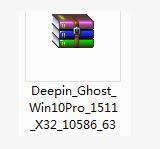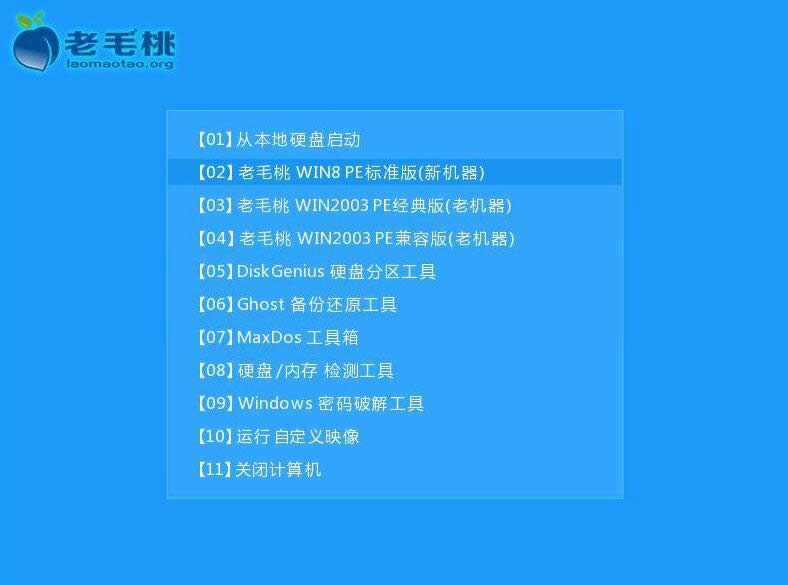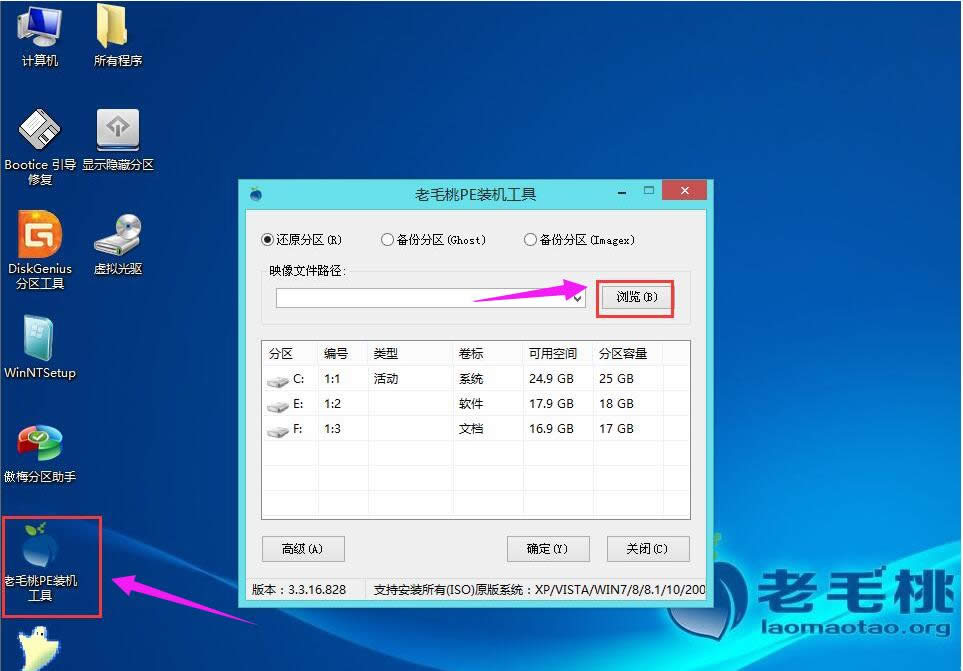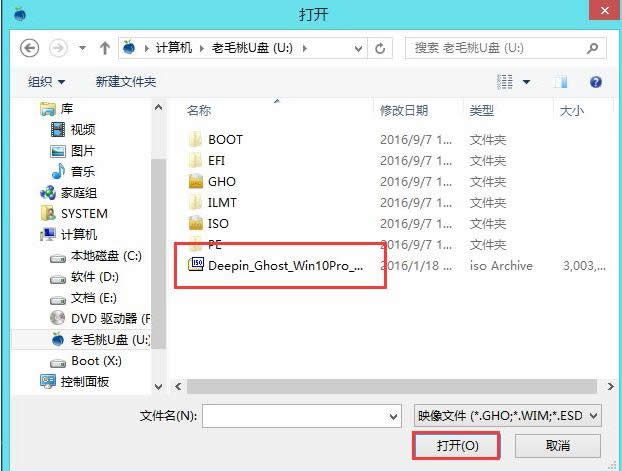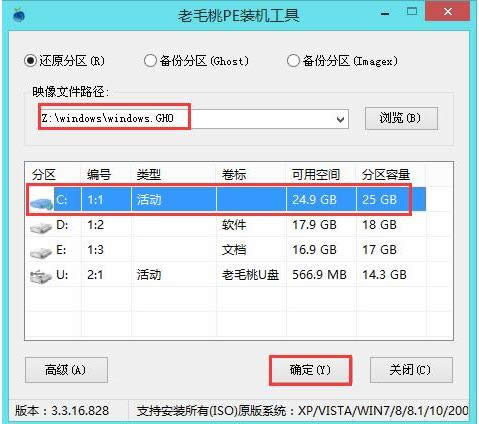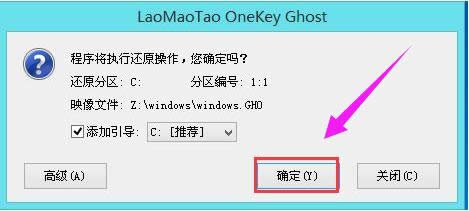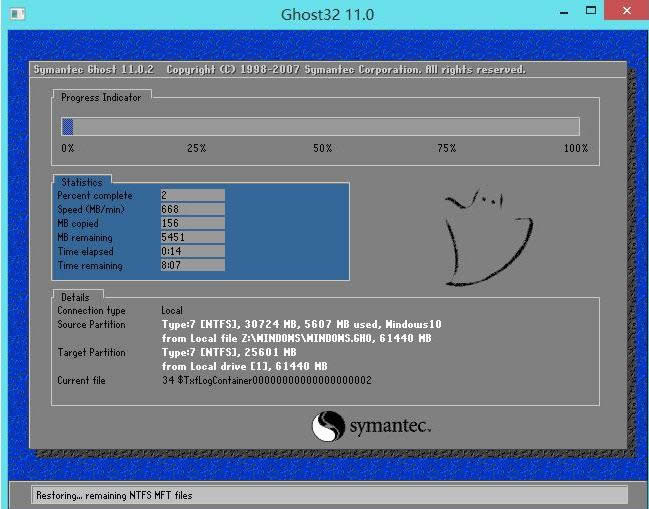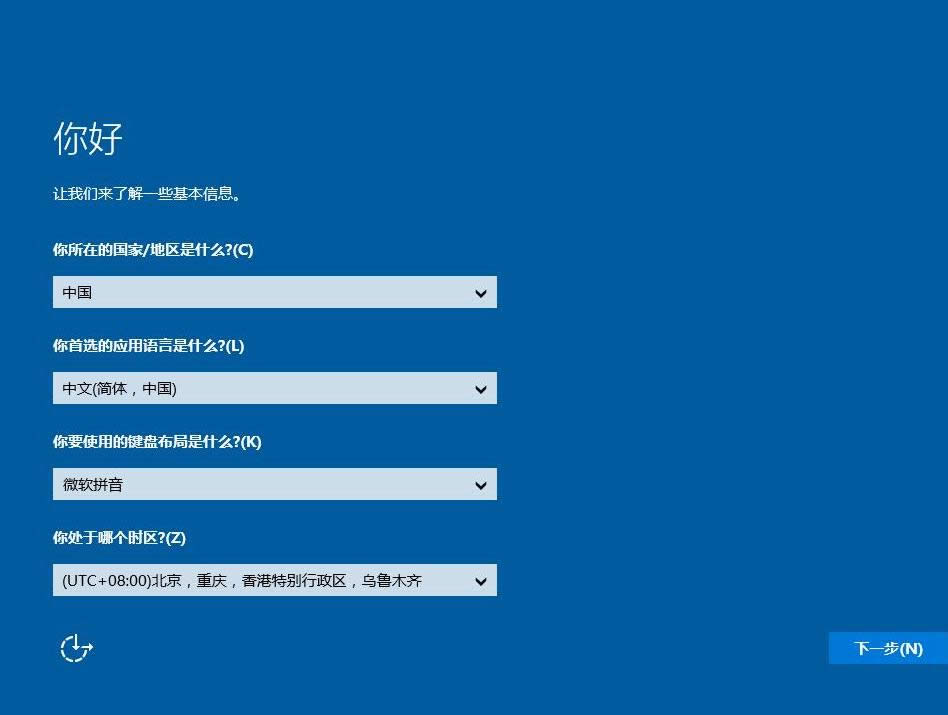- 本文教您win10迅速打開(kāi)
- Win10怎樣啟用管理員賬戶,本文教您如何處
- Win10系統(tǒng)怎樣更新升級(jí)本文教您更新升級(jí)
- 如何給Win10電腦加速本文教您加速辦法
- 本文教您Win10沒(méi)法聯(lián)網(wǎng)怎樣辦
- 本文教您電腦td文件怎樣打開(kāi)
- 本文教您Win10怎樣啟用管理員賬戶
- 本文教您Win10語(yǔ)音識(shí)別怎樣關(guān)閉
- 本文教您Win10如何恢復(fù)已刪除的默認(rèn)應(yīng)用
- 本文教您Win10如何打開(kāi)pst文件
- 本文教您win10 1709秋季創(chuàng)意者更新升
- 本文教您Windows10顯示桌面圖標(biāo)的辦法
推薦系統(tǒng)下載分類: 最新Windows10系統(tǒng)下載 最新Windows7系統(tǒng)下載 xp系統(tǒng)下載 電腦公司W(wǎng)indows7 64位裝機(jī)萬(wàn)能版下載
本文教您uefi安裝win10
發(fā)布時(shí)間:2020-07-06 文章來(lái)源:xp下載站 瀏覽:
|
Windows 10是美國(guó)微軟公司研發(fā)的跨平臺(tái)及設(shè)備應(yīng)用的操作系統(tǒng)。是微軟發(fā)布的最后一個(gè)獨(dú)立Windows版本。Windows 10共有7個(gè)發(fā)行版本,分別面向不同用戶和設(shè)備。2014年10月1日,微軟在舊金山召開(kāi)新品發(fā)布會(huì),對(duì)外展示了新一代Windows操作系統(tǒng),將它命名為“Windows 10”,新系統(tǒng)的名稱跳過(guò)了這個(gè)數(shù)字“9”。截止至2018年3月7日,Windows 10正式版已更新至秋季創(chuàng)意者10.0.16299.309版本,預(yù)覽版已更新至春季創(chuàng)意者10.0.17120版本 系統(tǒng)的安裝方式雖然很多,只要能把想要的win10系統(tǒng)安裝上,就是好的安裝方法。無(wú)論何用哪種安裝方法,在對(duì)于很多新的用戶來(lái)說(shuō),都是用的uefi格式,而不是串通的bois,這樣啟動(dòng)起來(lái)非常快捷,那么怎么才能在uefi格式下正確安裝win10呢?小編就來(lái)詳細(xì)為大家介紹一下吧! 新電腦使用的是UEFI而不是傳統(tǒng)的BIOS,那么您的電腦會(huì)有更快的啟動(dòng)速度。UEFI被設(shè)計(jì)成能夠更快初始化硬件而且能從預(yù)啟動(dòng)的操作環(huán)境中加載給操作系統(tǒng)。為了充分體驗(yàn)UEFI的優(yōu)勢(shì),您需要在UEFI模式下正確的安裝Win10系統(tǒng),下面就是uefi下安裝win10的方法了。 uefi安裝win10圖文解說(shuō) 制作一個(gè)老毛桃UEFI版u盤(pán)啟動(dòng)盤(pán)制作工具
uefi圖解詳情-1 下載一個(gè)ghost win10系統(tǒng)鏡像文件,拷貝到u盤(pán)啟動(dòng)盤(pán)中
uefi圖解詳情-2 將制作好的老毛桃UEFI版啟動(dòng)u盤(pán)插入電腦usb接口,然后開(kāi)啟電腦,等到屏幕上出現(xiàn)開(kāi)機(jī)畫(huà)面后按快捷鍵進(jìn)入到老毛桃主菜單頁(yè)面,接著將光標(biāo)移至“【02】老毛桃WIN8 PE標(biāo)準(zhǔn)版(新機(jī)器)”,按回車(chē)鍵確認(rèn)。
uefi圖解詳情-3 進(jìn)入pe系統(tǒng)后,鼠標(biāo)左鍵雙擊打開(kāi)桌面上的老毛桃PE裝機(jī)工具。打開(kāi)工具主窗口后,點(diǎn)擊映像文件路徑后面的“瀏覽”按鈕
安裝系統(tǒng)圖解詳情-4 找到并選中u盤(pán)啟動(dòng)盤(pán)中的win10系統(tǒng)iso鏡像文件,點(diǎn)擊“打開(kāi)”
uefi圖解詳情-5 映像文件添加成功后,只需在分區(qū)列表中選擇C盤(pán)作為系統(tǒng)盤(pán),然后點(diǎn)擊“確定”
win10圖解詳情-6 彈出一個(gè)詢問(wèn)框,提示用戶即將開(kāi)始安裝系統(tǒng)。確認(rèn)還原分區(qū)和映像文件無(wú)誤后,點(diǎn)擊“確定”。
win10圖解詳情-7 完成上述操作后,程序開(kāi)始釋放系統(tǒng)鏡像文件,安裝ghost win10系統(tǒng)。我們只需耐心等待操作完成并自動(dòng)重啟電腦即可
uefi圖解詳情-8 重啟電腦后,即可進(jìn)入ghost win10系統(tǒng)桌面。
安裝系統(tǒng)圖解詳情-9 以上就是uefi安裝win10的操作流程了。如果覺(jué)得不夠詳細(xì),可以在“小編一鍵重裝系統(tǒng)”官網(wǎng)上查閱視頻教程。 Windows 10系統(tǒng)成為了智能手機(jī)、PC、平板、Xbox One、物聯(lián)網(wǎng)和其他各種辦公設(shè)備的心臟,使設(shè)備之間提供無(wú)縫的操作體驗(yàn)。 |